- 목록 -
24.08.28 Update
•
화면 터치가 없을 경우 대기 화면으로 돌아가는 시간을 직접 설정할 수 있어요.
◦
1. 상품별 바코드 등록하기
도소매 키오스크에서는 바코드 스캔을 통해 상품을 담을 수 있습니다.
상품을 판매하기 전, 셀러에서 상품별 바코드 정보를 입력해 주세요.
•
도소매 키오스크는 ‘new 도소매’ 판매자 유형을 선택한 매장에서만 사용할 수 있습니다.
◦
판매자 유형 변경 : [더보기 → 매장명 → 판매자 유형 → 설정]
1) 페이히어 셀러 [상품 관리] 탭에서 바코드를 등록할 상품을 선택해 주세요.
2) 옵션이 있는 경우, 상세 정보에서 바코드를 등록할 옵션상품을 선택해 주세요.
3) 제품 바코드를 입력해 주세요. 바코드 아이콘을 누르면 직접 바코드를 스캔하여 간편하게 입력할 수 있습니다.
4) 바코드 값을 확인하고 [저장] 버튼을 눌러주세요.
2. 키오스크에서 카드 결제 환불하기
1) 키오스크 화면에 있는 페이히어 로고를 5번 연속 터치해 관리자 모드에 접속해 주세요.
2) 비밀번호를 입력하고 관리자 화면에 접속합니다.
•
비밀번호 : 오늘 날짜 4자리 반대로 입력 (ex) 5월 13일 → 3150)
3) 관리자 모드 화면에서 [카드 결제 내역]을 선택해주세요.
4) 환불할 결제 내역을 선택합니다.
5) 환불 안내 문구가 뜨면 [환불]버튼을 누르고 결제했던 카드를 투입구에 넣어 환불을 진행합니다.
3. 포인트 설정하기
1) 셀러에서 [더보기] → [고객 관리]를 눌러주세요.
2) [설정] → [포인트]에서 키오스크 포인트 설정을 할 수 있습니다.
•
페이히어 셀러 포인트 적립 기능을 사용해야만 키오스크 포인트 기능도 사용할 수 있습니다.
3) 적립 설정에서 [>] 버튼을 눌러주세요.
4) 적립 규칙을 선택하고 [저장]을 눌러주세요.
•
일괄 적립의 경우, 적립 퍼센트를 입력해 주세요.
4. 스탬프 설정하기
스탬프 기능은 고객 관리 프리미엄을 구독한 매장에서 사용할 수 있습니다.
•
적립 방식은 포인트 / 스탬프 중 한 가지만 선택하여 이용할 수 있습니다.
•
키오스크 스탬프 적립은 [자동 적립] 방식으로만 이용할 수 있습니다.
(수동 적립 선택 시, 키오스크 스탬프 적립 불가)
•
키오스크 최종 보상은 [할인 쿠폰] 유형으로만 이용할 수 있습니다.
(증정 쿠폰 선택 시, 키오스크에서 사용 불가)
1) [더보기] → [고객 관리]를 눌러주세요.
2) [스탬프] → [적립 설정]에서 [설정]을 눌러주세요.
3) [자동 적립]을 선택하고, 원하는 적립 규칙을 선택한 후 [저장]해 주세요.
4) 스탬프 채널별 설정에서 [키오스크] 버튼을 활성화해 주세요.
5) [최대 완성 개수]에서 [>]를 눌러주세요.
6) 개수를 입력하고 [저장]을 눌러주세요.
7) [최종 보상]에서 [설정]을 눌러주세요.
8) [할인 쿠폰]을 선택하고 할인 금액, 쿠폰 유효 기간을 설정한 후 [저장]을 눌러주세요.
5. 키오스크에서 영수증 자동 출력하기
셀러에서 [더보기] → [설정] → [연동 채널] → [키오스크] 에서 영수증 자동 인쇄 기능 사용 유무를 설정할 수 있습니다.
•
기본은 미사용으로 설정됩니다.
6. 대기 화면 복귀 시간 설정하기
1) [더보기] 탭에서 [설정]을 눌러주세요.
2) [연동 채널]을 눌러주세요.
3) [키오스크]를 누른 후 대기 화면 복귀 시간 옆 [>]를 눌러주세요.
4) 원하는 시간을 선택한 후 [저장]을 눌러주세요.
•
1~5분 중 선택이 가능해요.
5) 키오스크 상단에 있는 [페이히어 로고]를 5번 연속 터치합니다.
•
비밀번호는 당일 날짜를 거꾸로 입력해 주세요.
<예시> 8월 15일 : 5180
6) [셀러 동기화]를 누르면 설정된 설정한 시간에 맞춰 화면이 초기화됩니다.
(3x)_1.png&blockId=5f4f1461-83a3-4857-839b-3e48290ae72a)
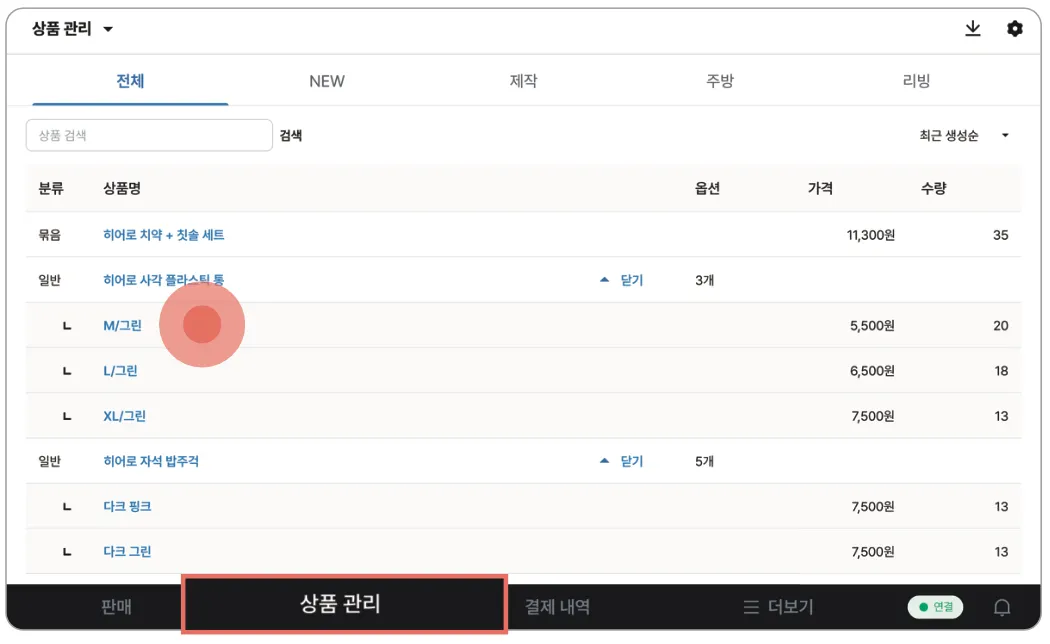
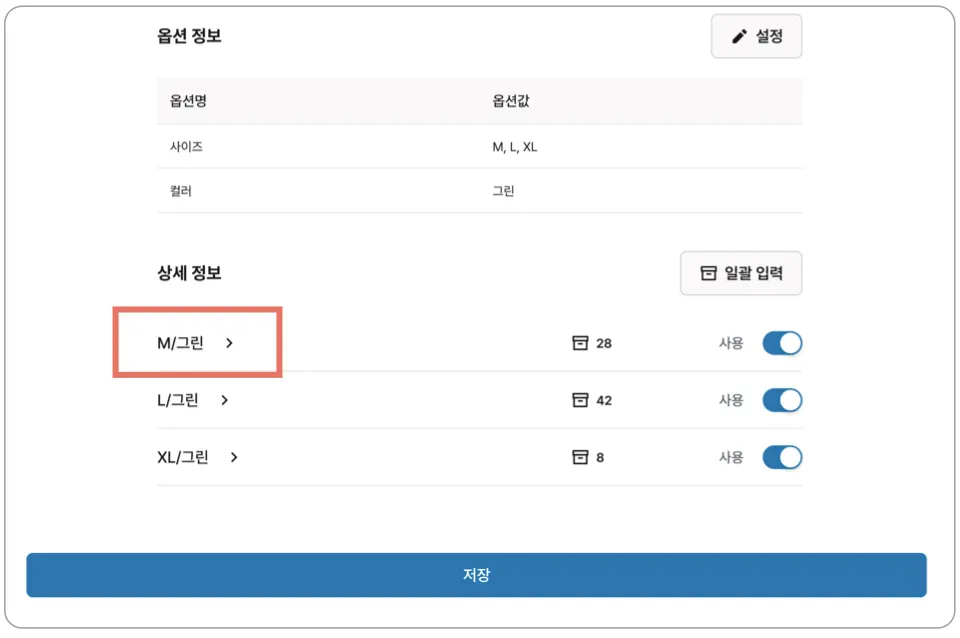
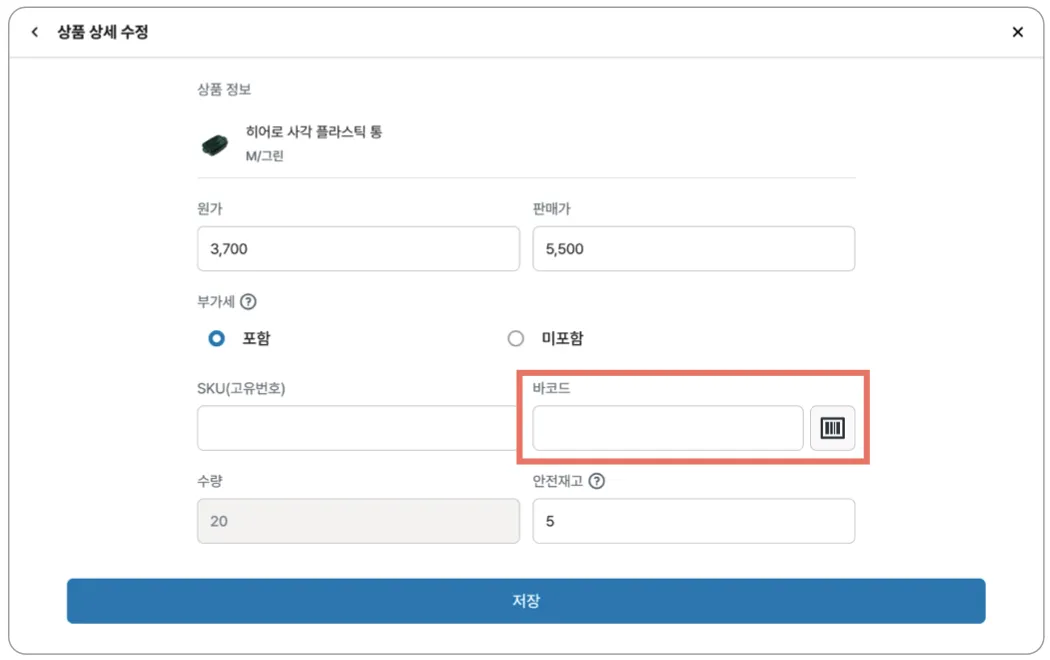
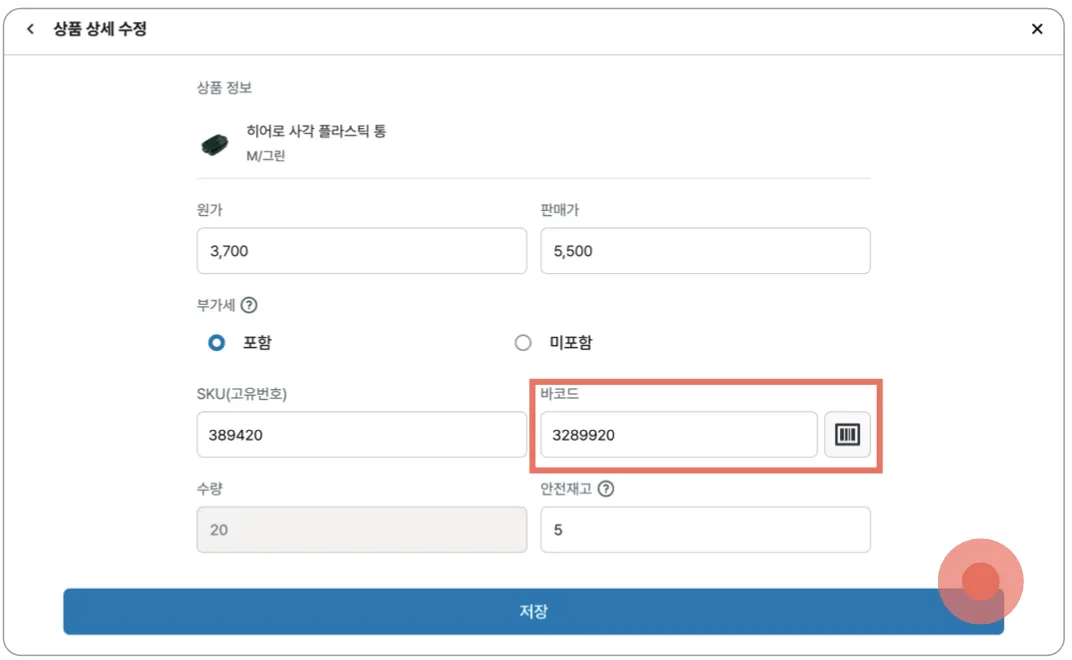
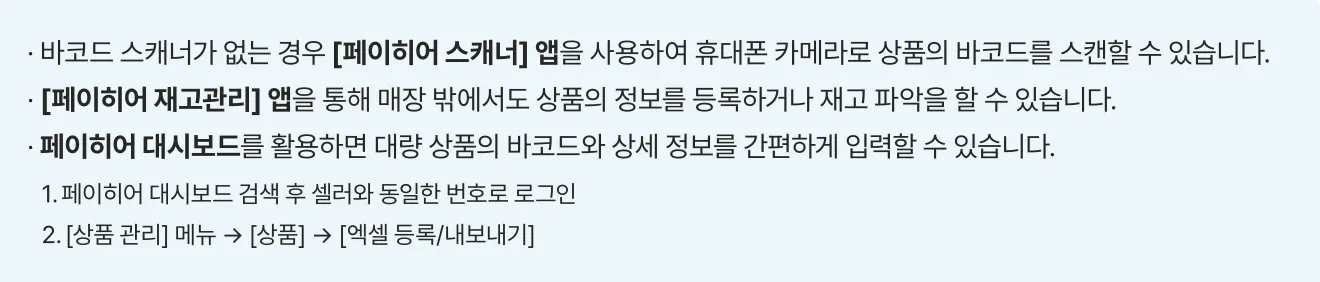
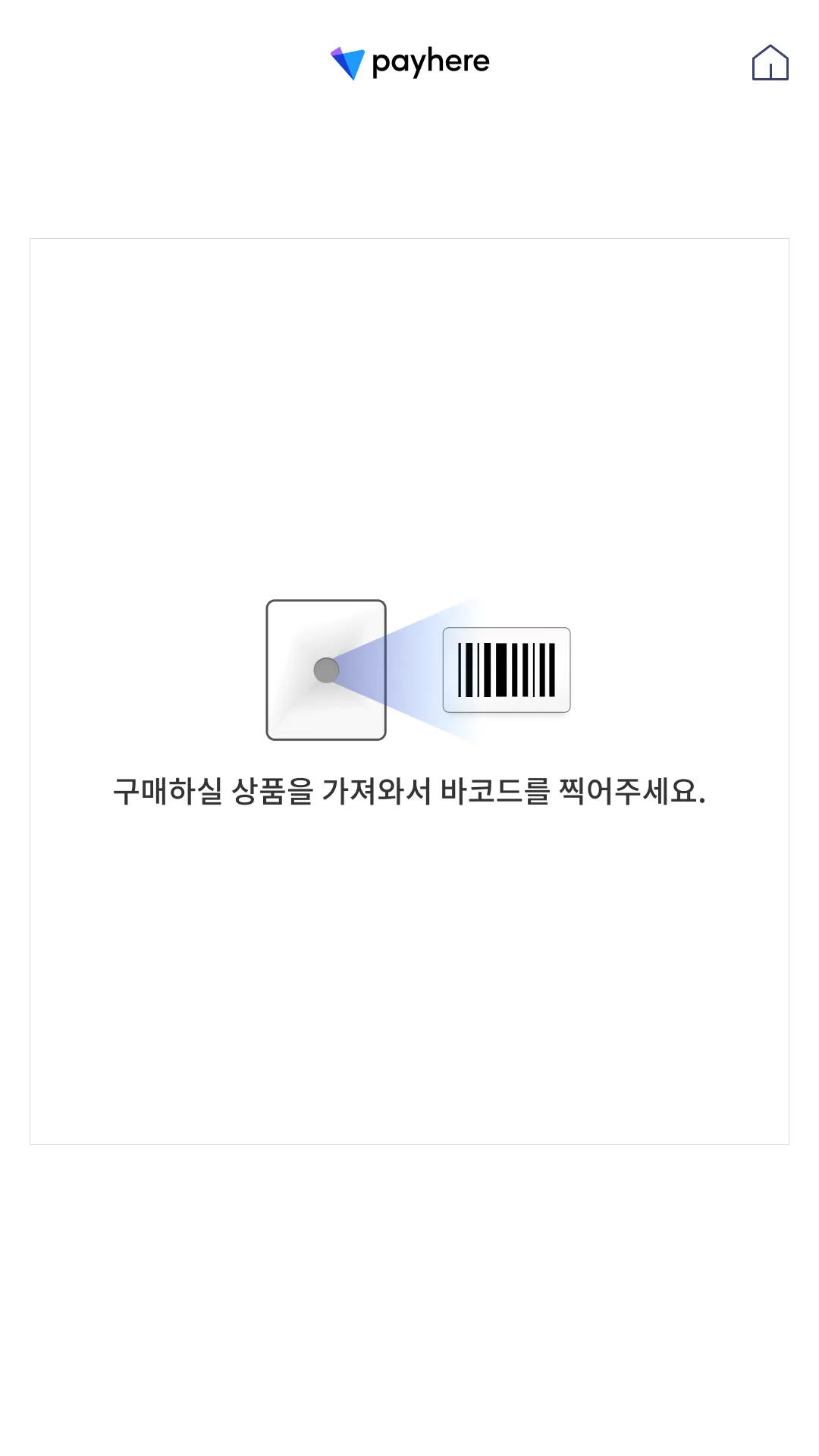
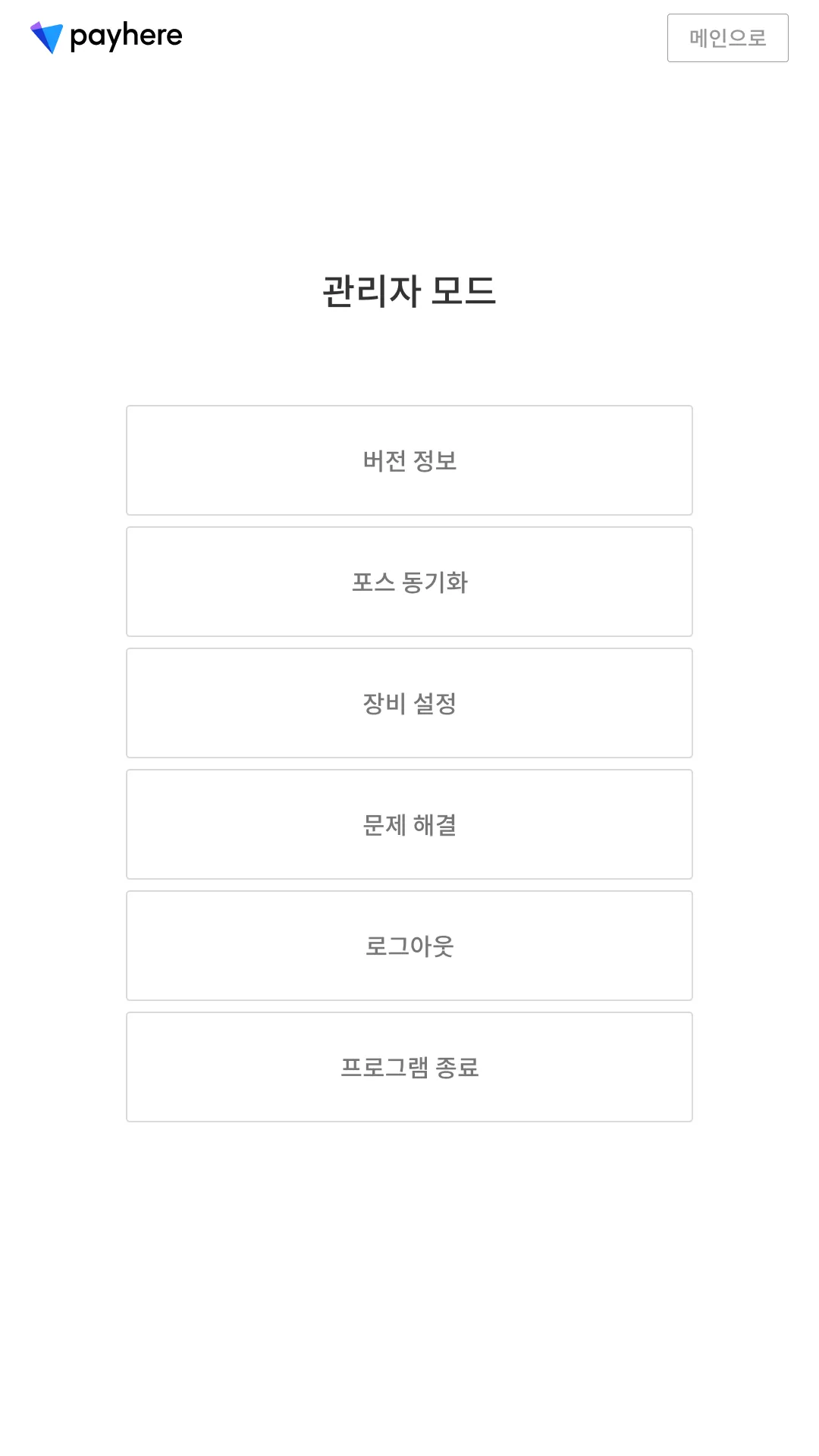
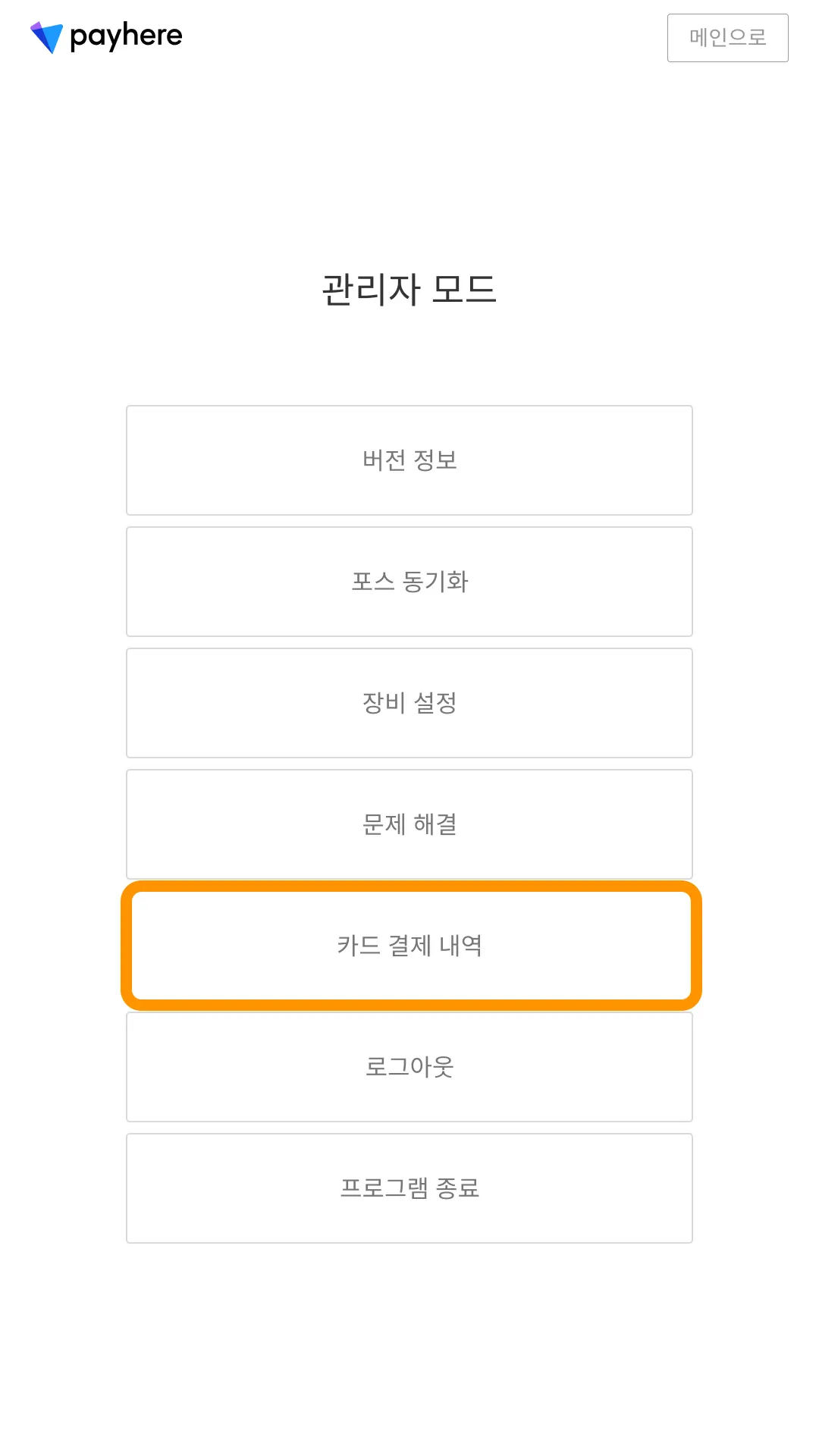
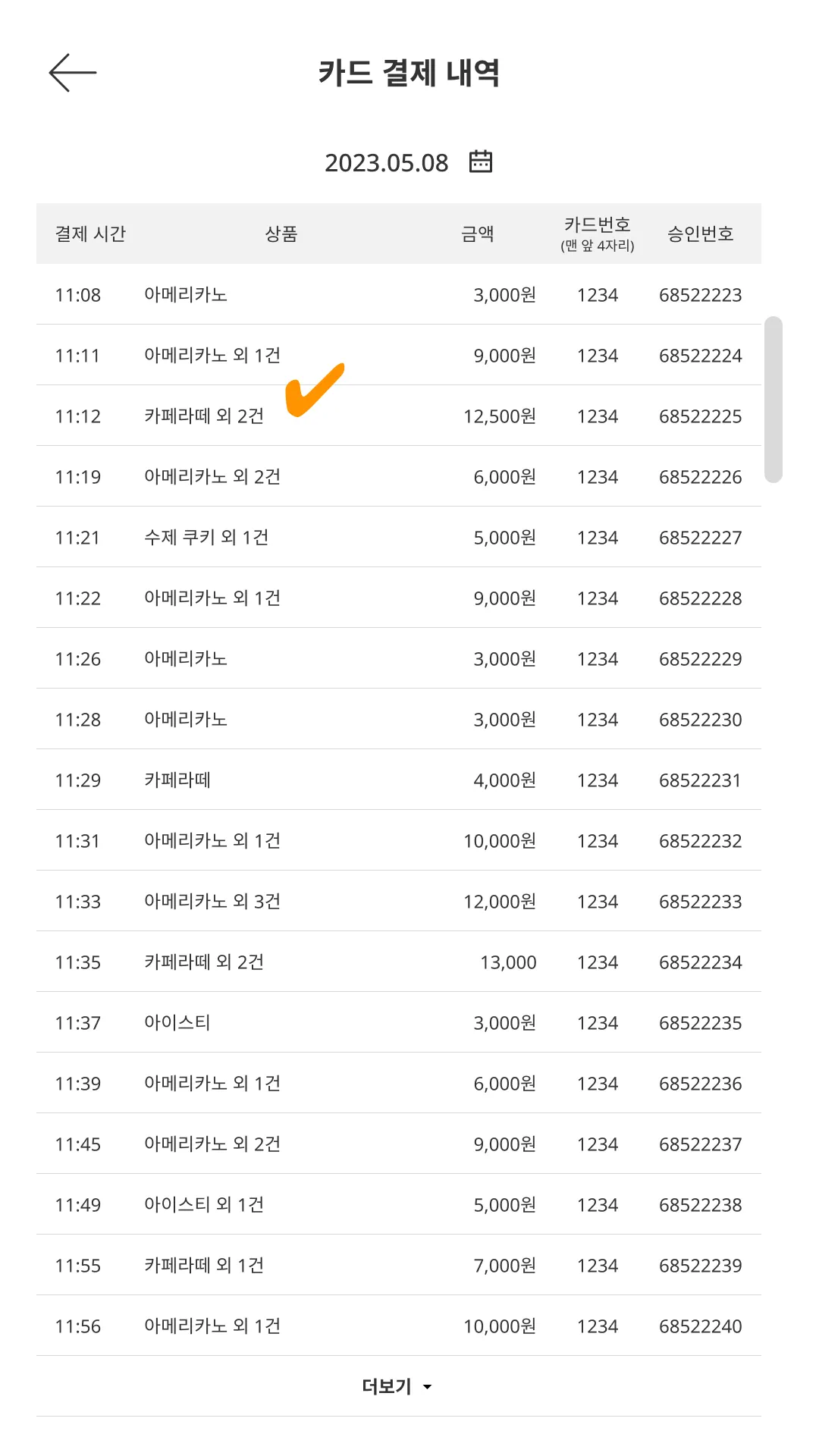

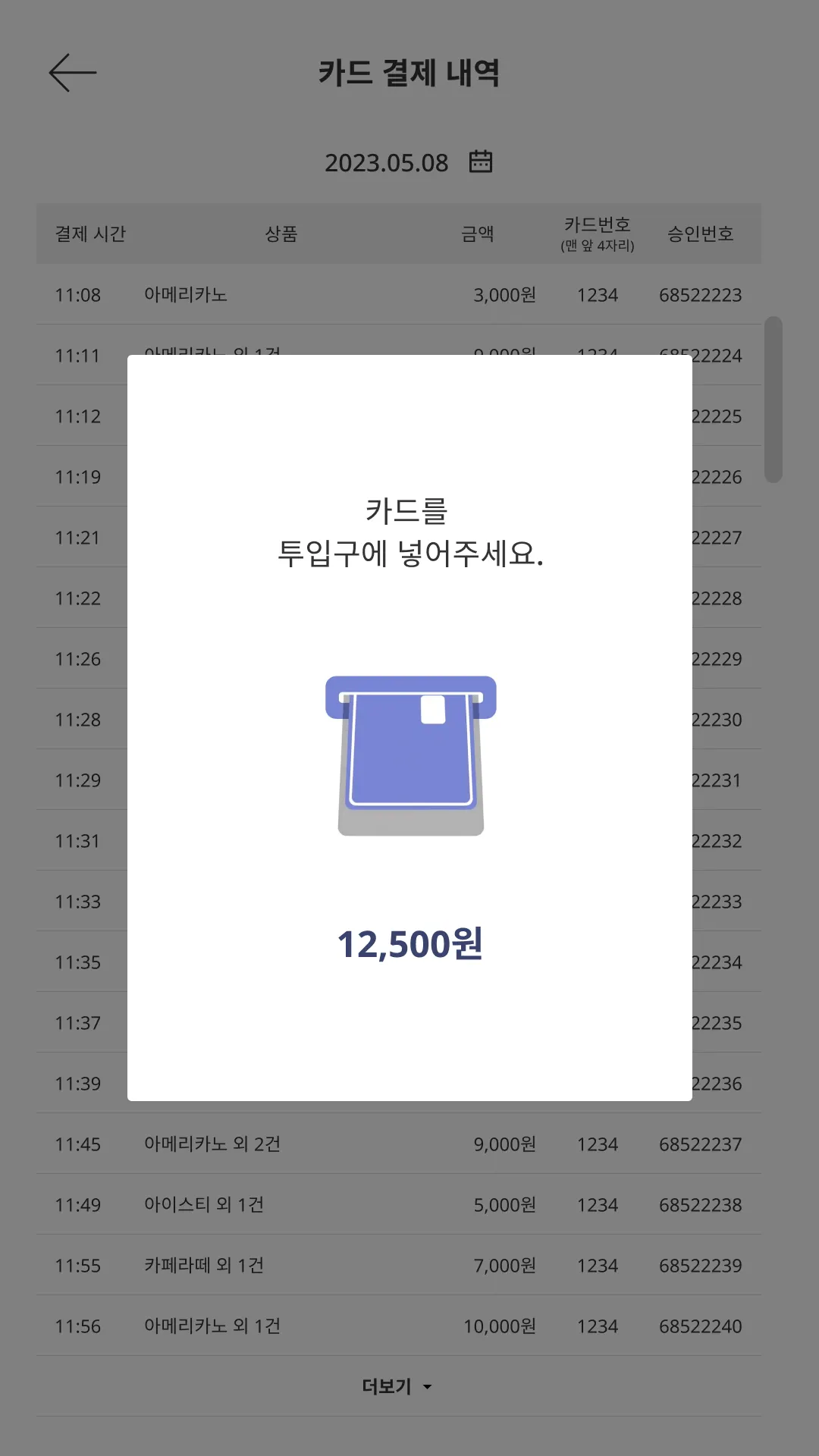
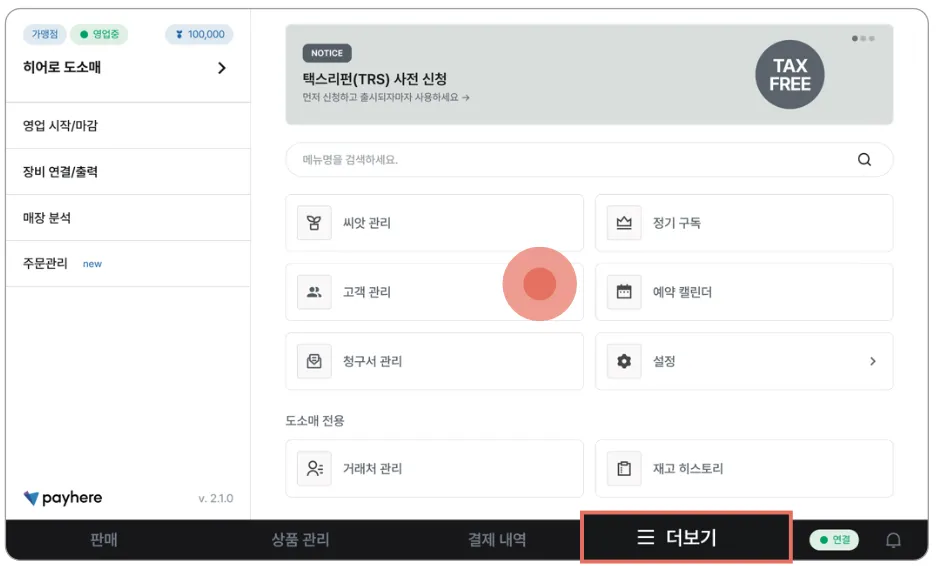
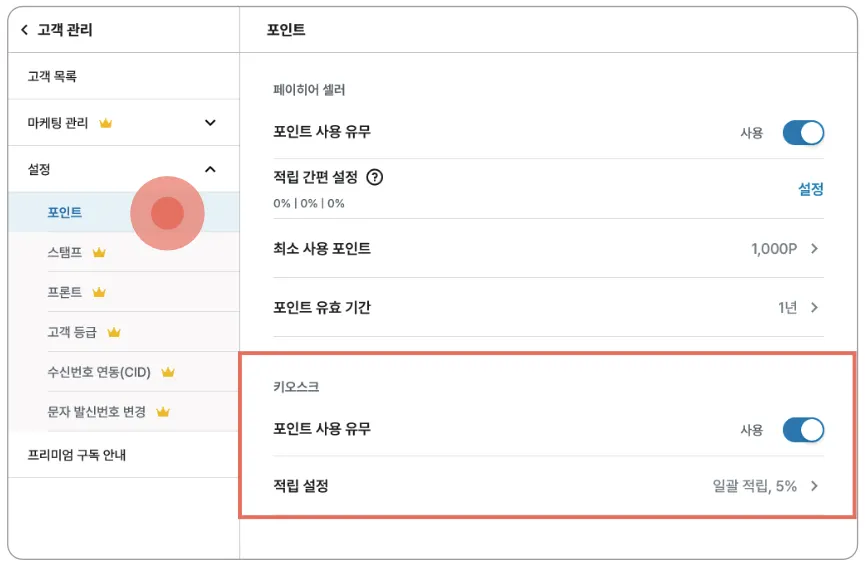
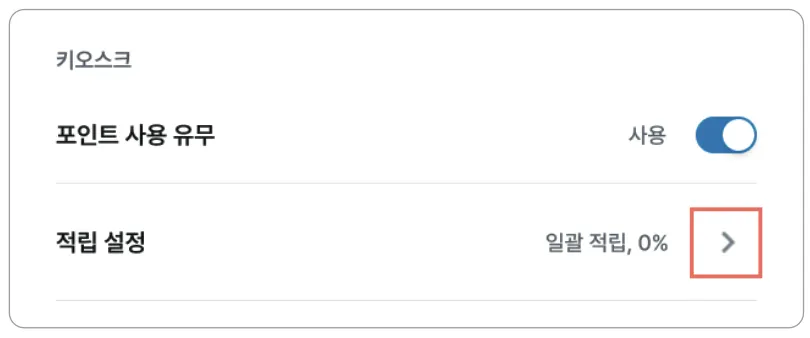
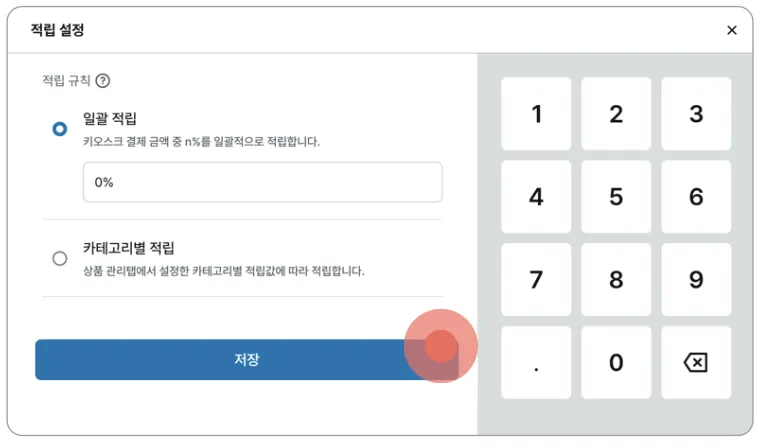
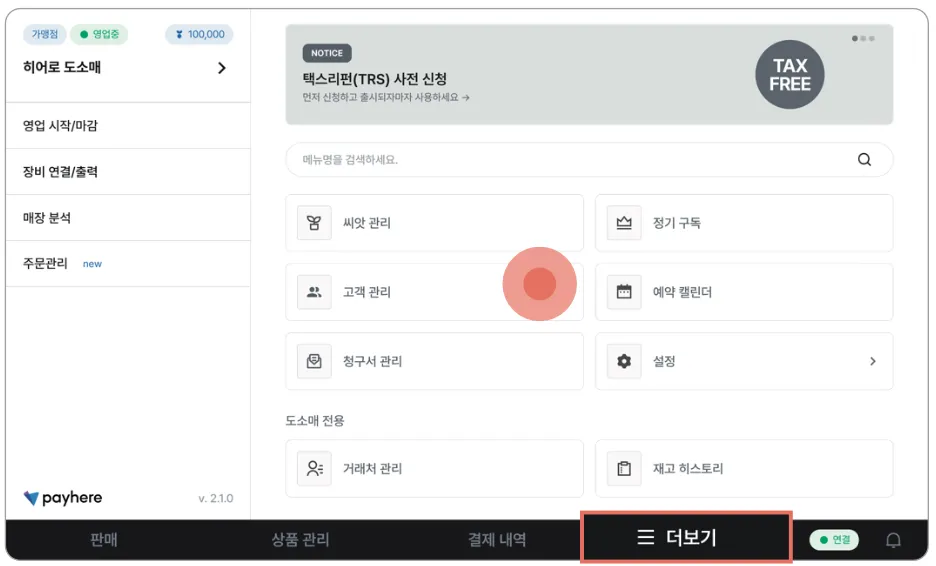
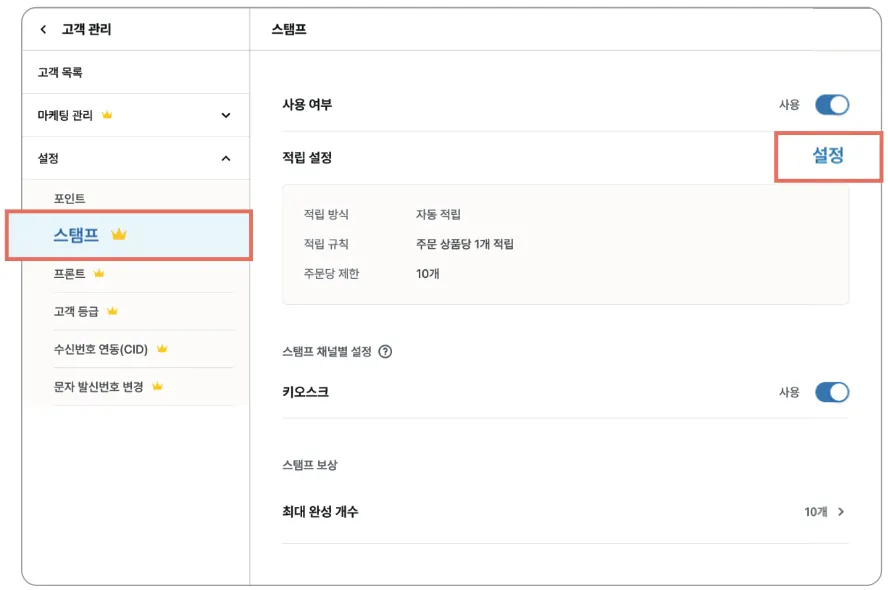
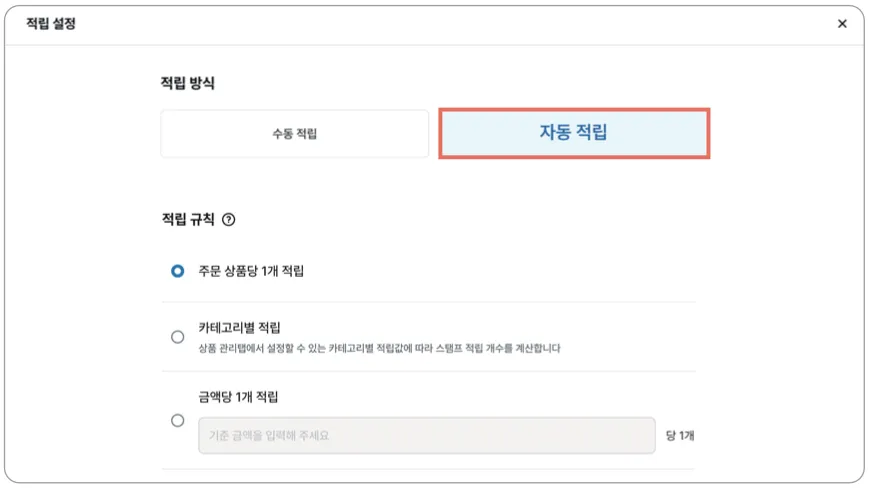
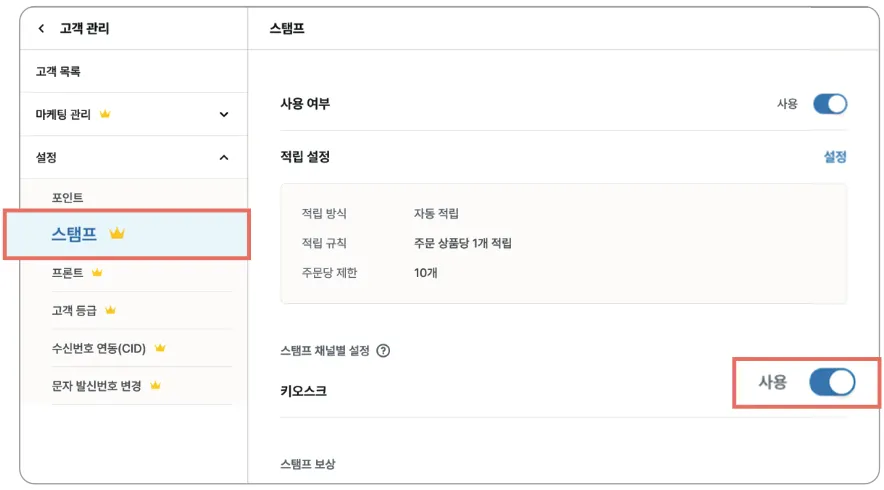
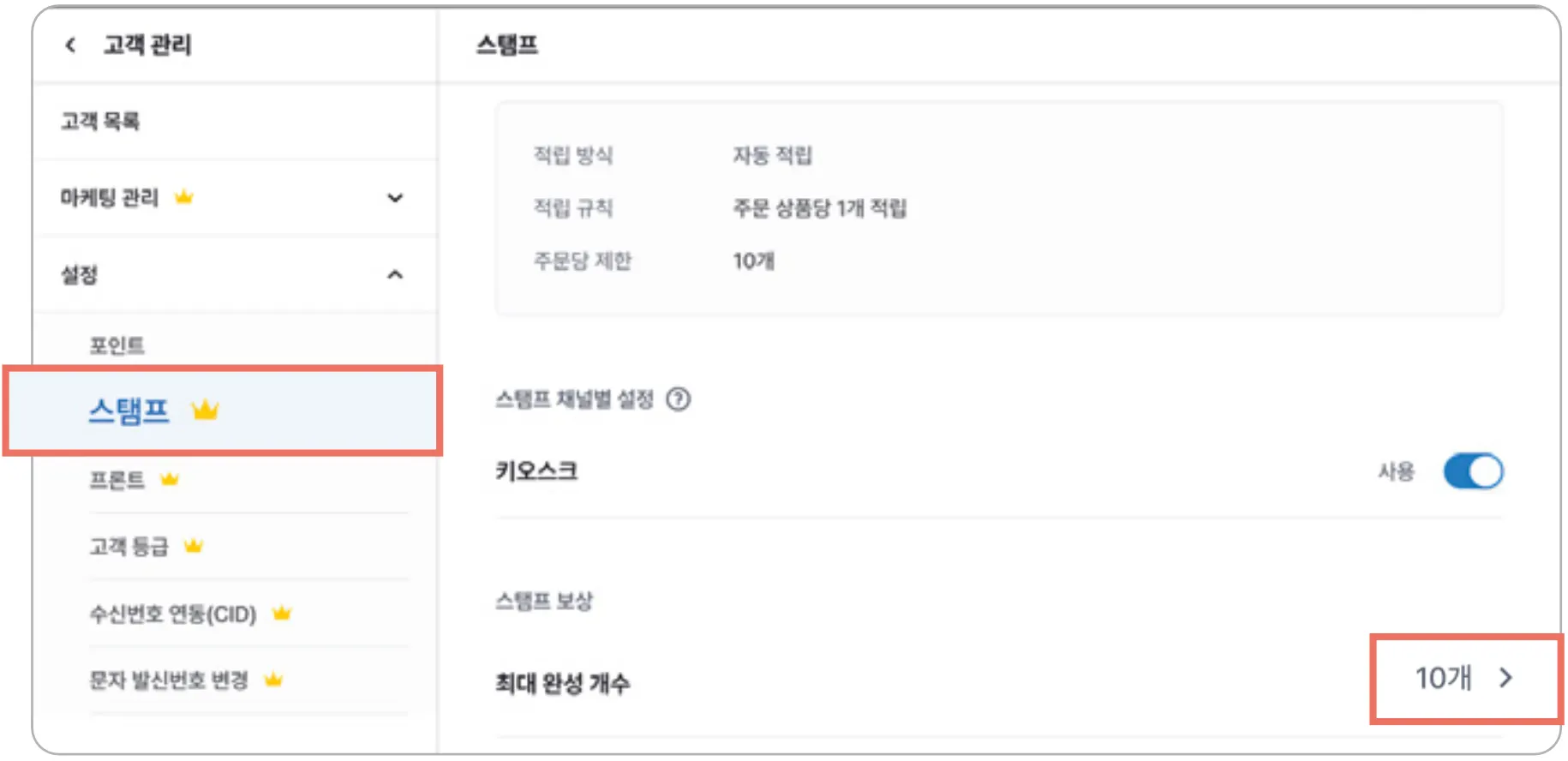
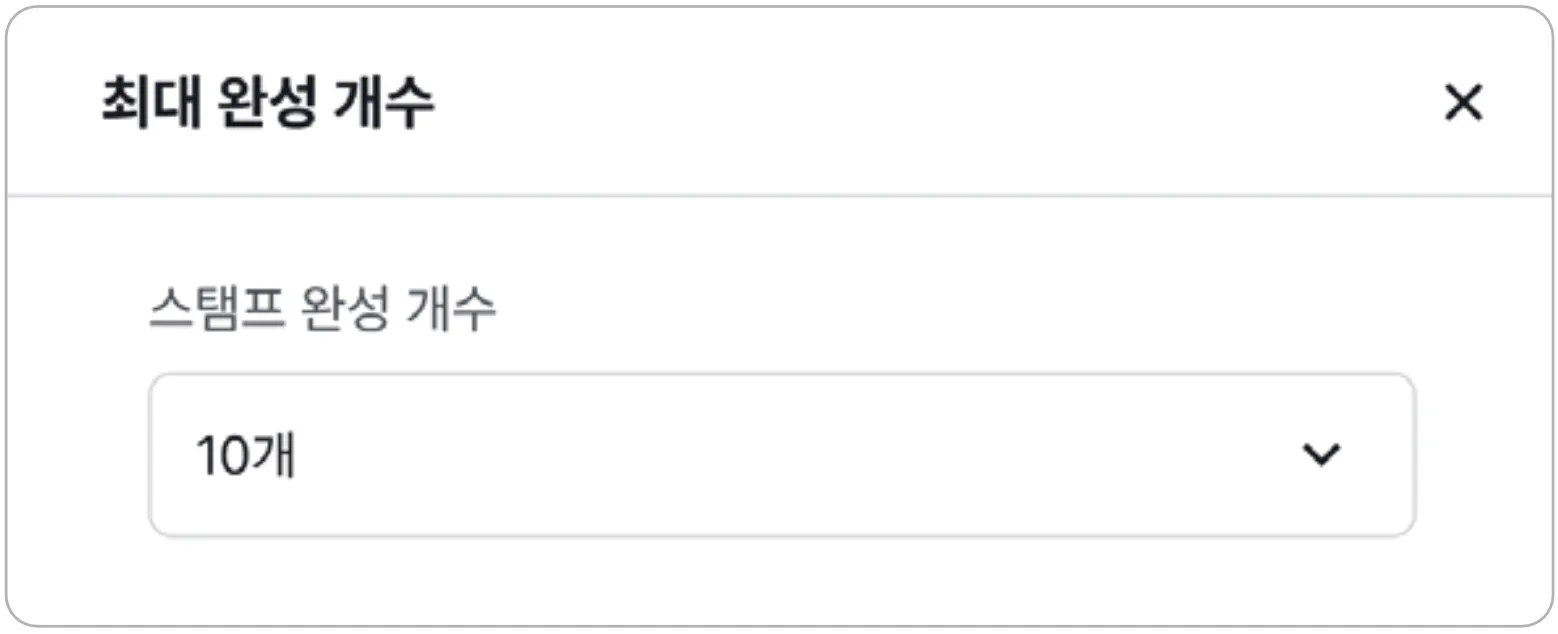
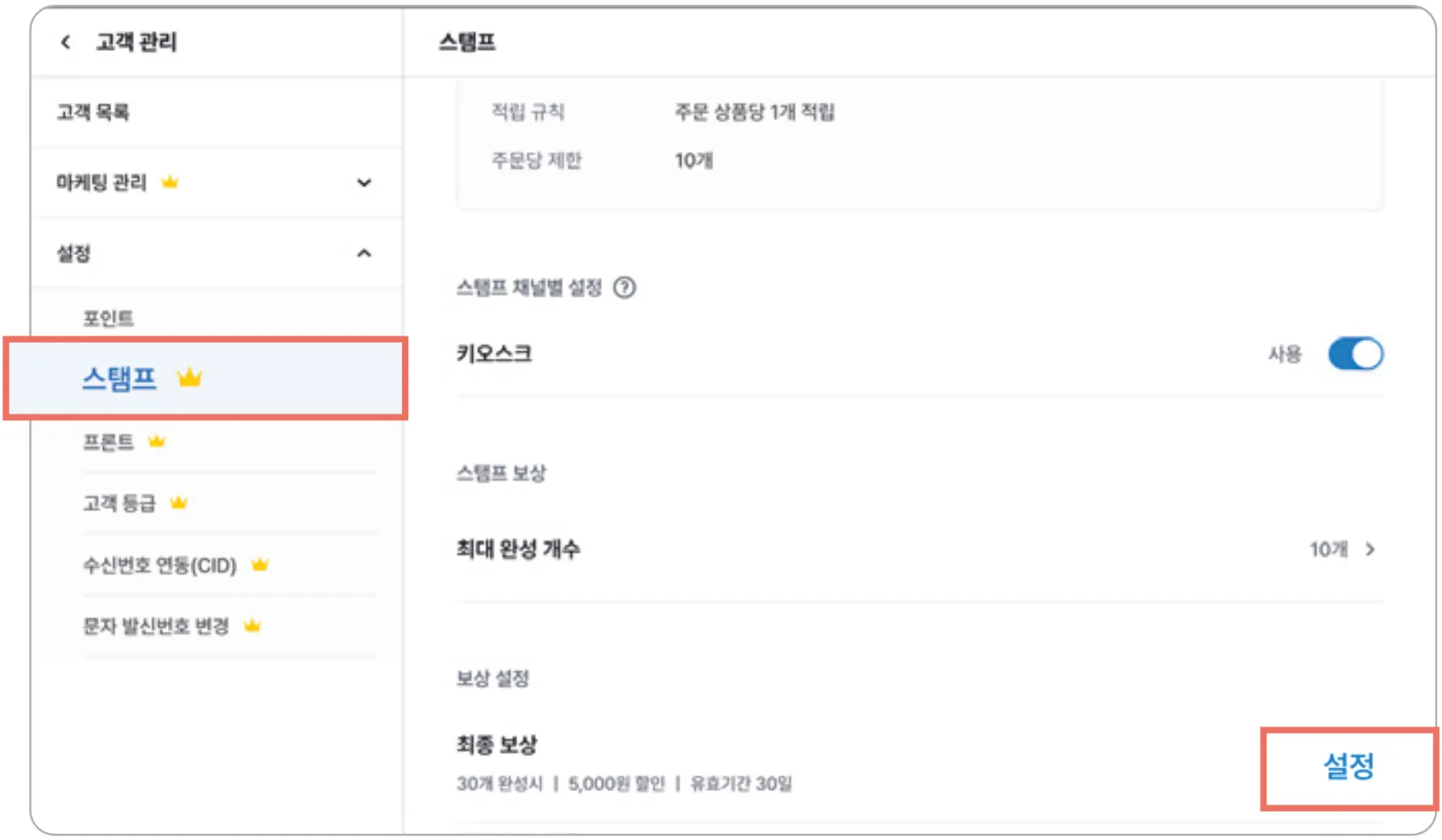
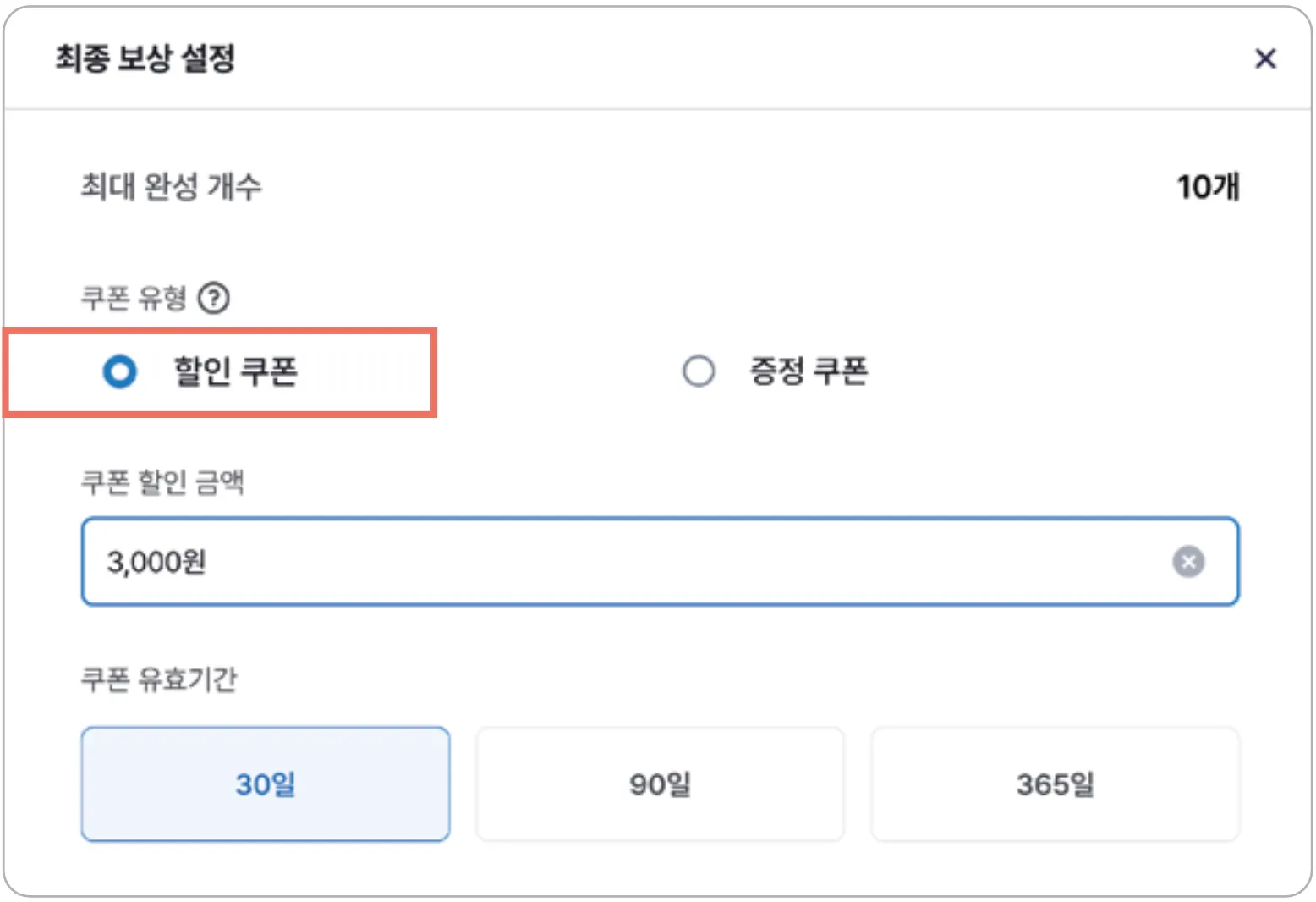
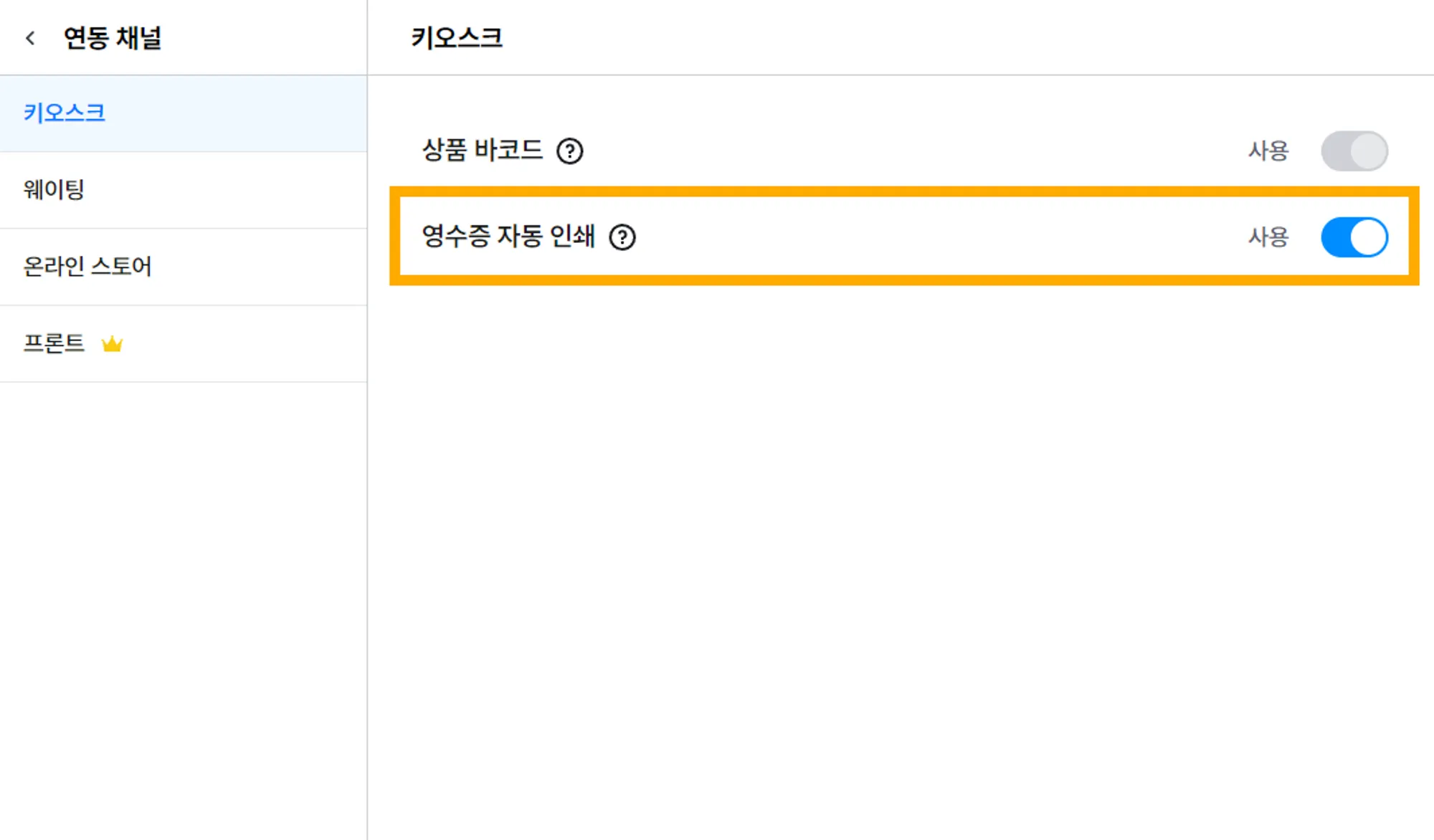
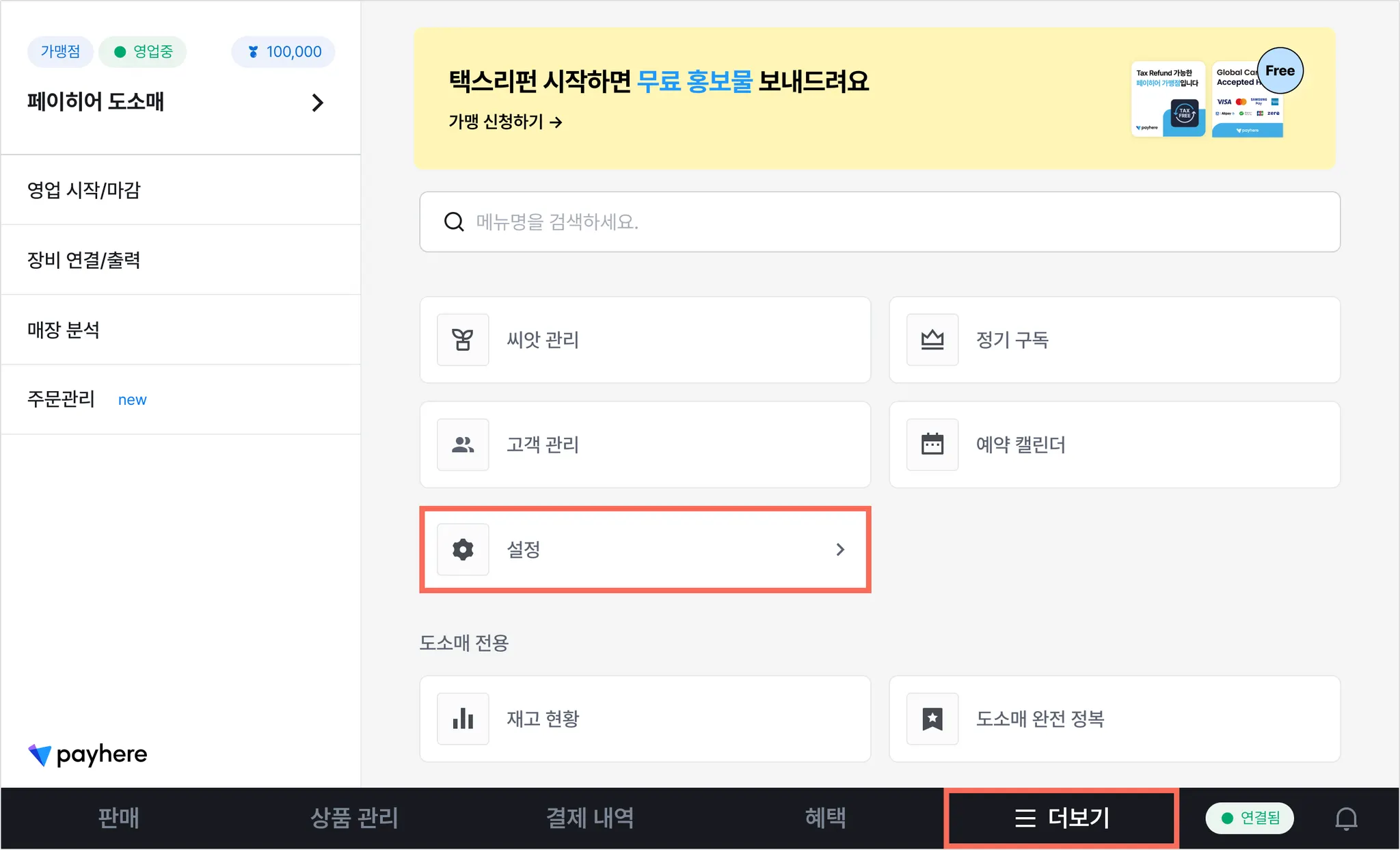
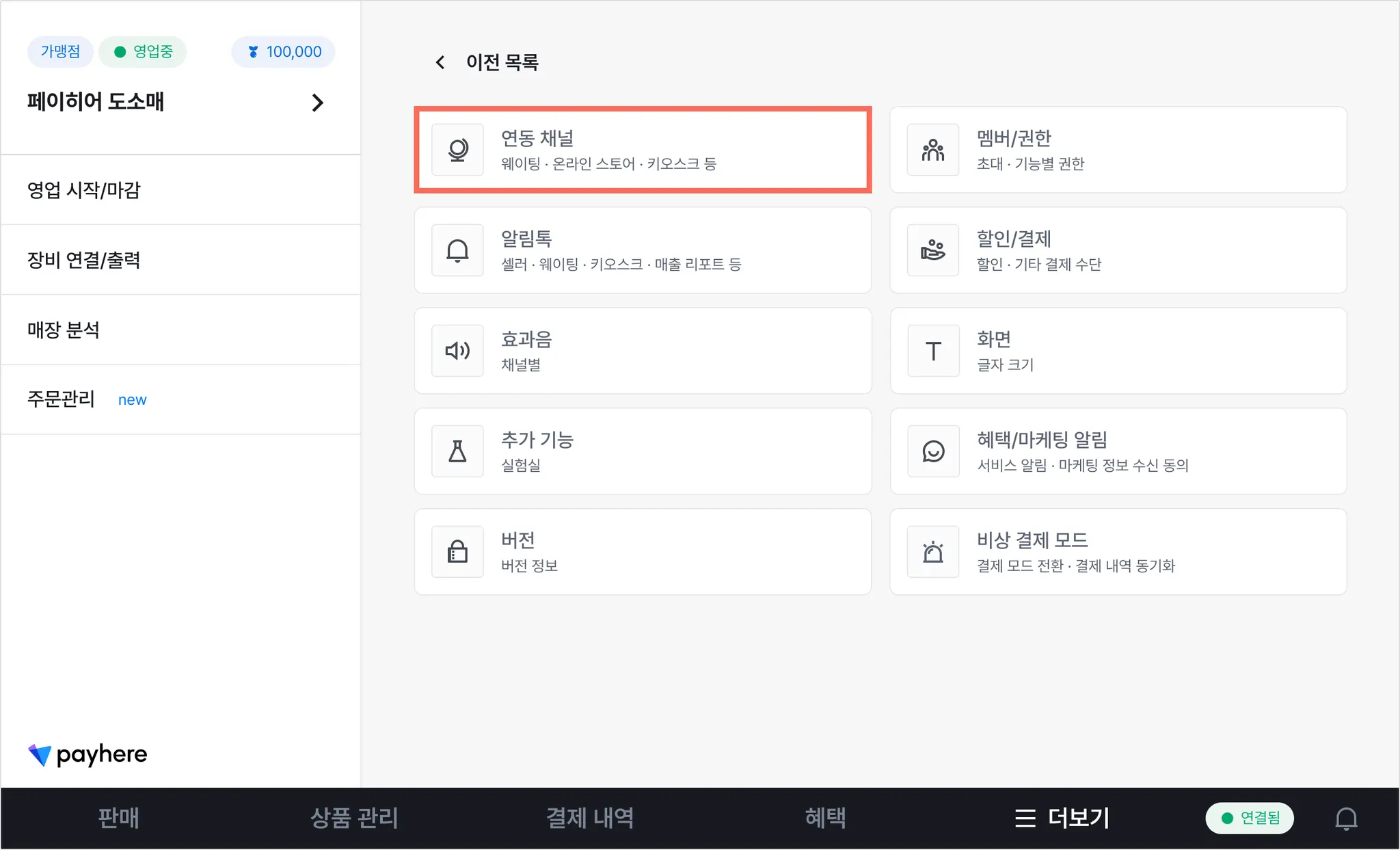
.png&blockId=11528847-74dd-4f7d-8d11-2988a456b56c)
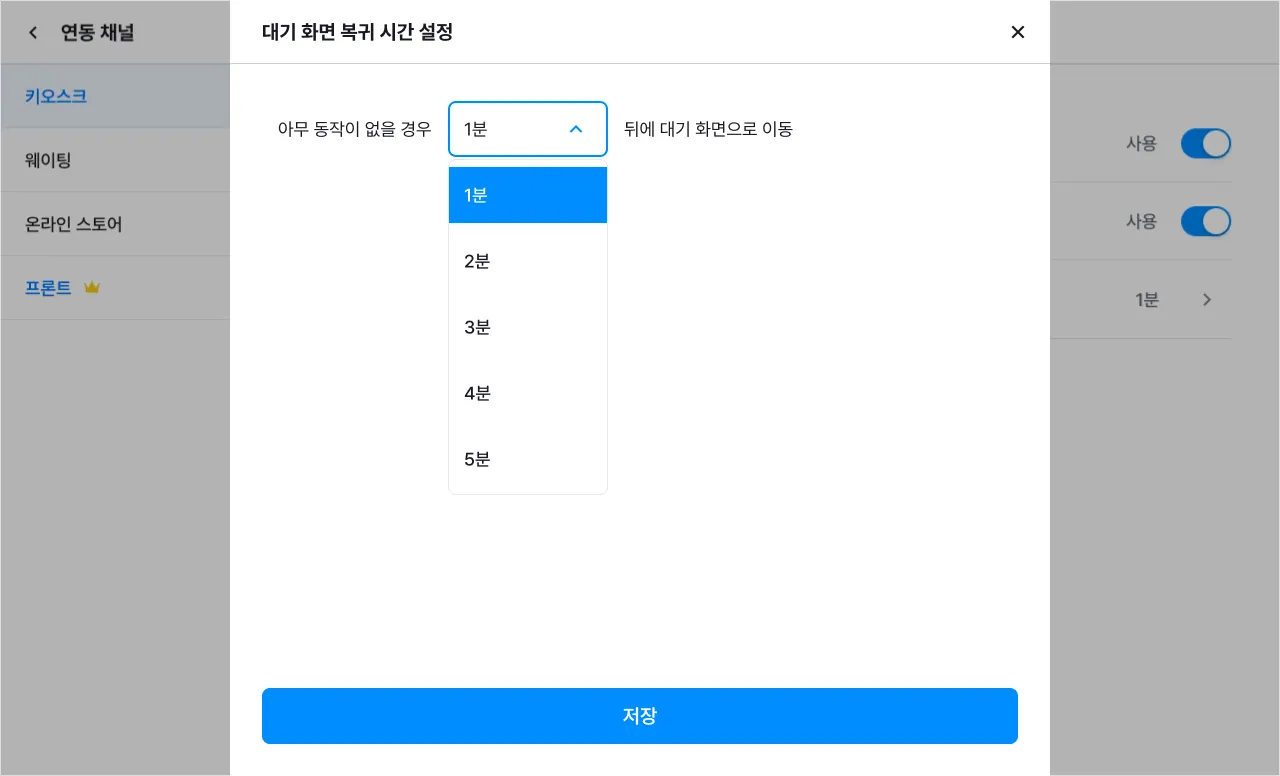
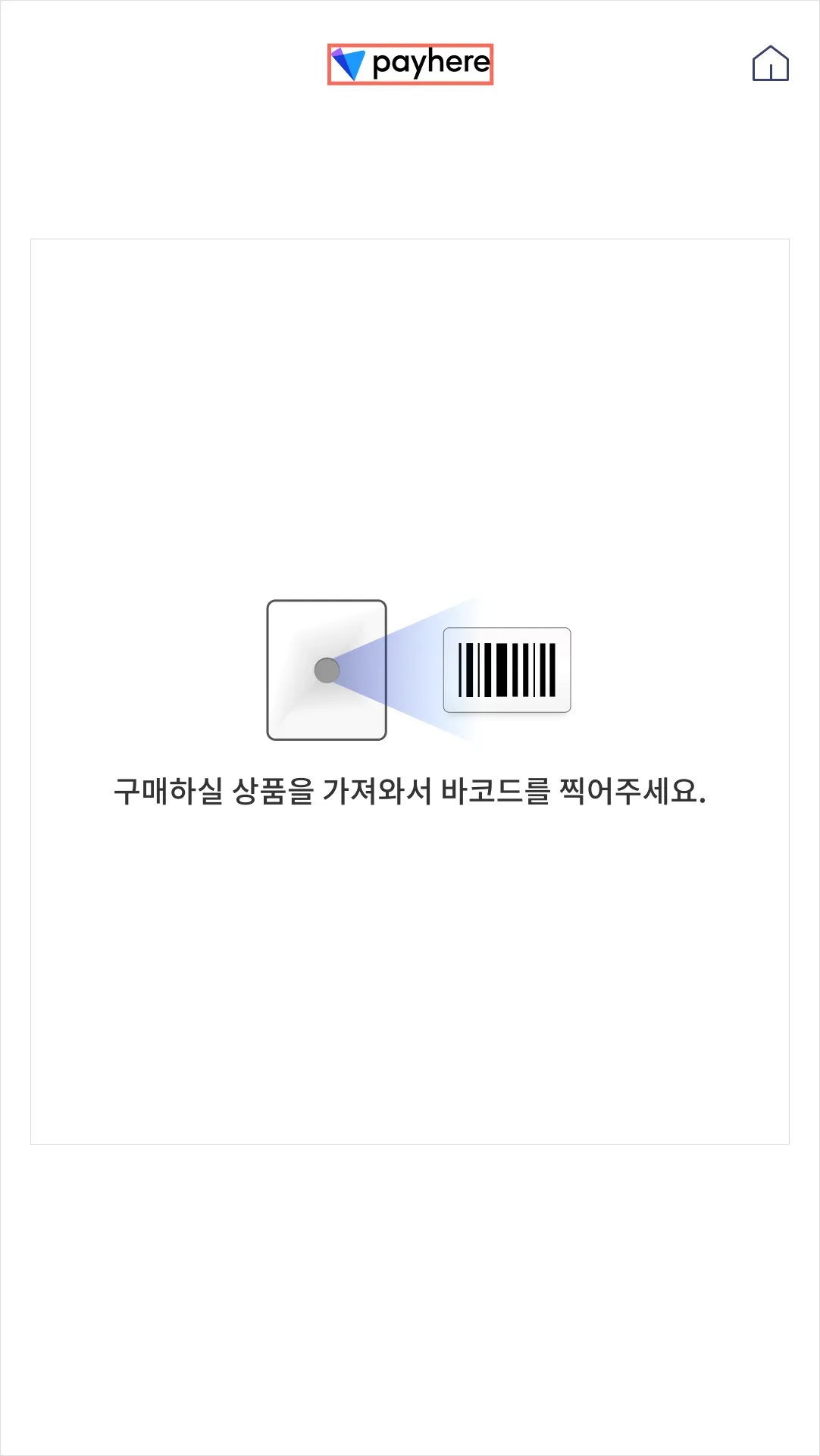
.jpg&blockId=3ce97e0f-7d69-4642-96fa-4fbd571a8903)
.png&blockId=3cba4f17-ff27-4c0e-82bd-501b0febc82f)
.jpg&blockId=c7971b54-551c-43be-b8d9-adaa129b4934)
